アップデートしたリマインダーアプリ「Due」は「Day One」や「Evernote」と組み合わせてライフログツールとして使うと便利!

しつこいくらいの通知でタスクを完了させる気持ちにさせてくれる鬼のリマインダーアプリ「Due」が2015/01/14にアップデートでVer2.0に。
UIの変更でタスクの入力がとっても簡単になったほか、他アプリへの連携がとっても便利になりました。
そしてこの「他アプリとの連携」をうまく使うと、リマインダーアプリとしての用途だけでなく、現在や過去の行動を記録できるライフログツールとしてもとっても便利です。
たくろーど(@tkroad)です。こんにちわ。
リマインダーDueはしつこい通知でタスクを思い出させてくれるので、ぼくの生活には欠かせないアプリ。
今回のアップデートでタスクや時間の入力がとってもしやすくなり便利になったのですが、その他に完了したタスクをライフログとして記録するっていう使い方が便利でお気に入りです。
タスク管理とライフログが別々という不便さ
リマインダーはどう使いますか?
「19:00 コンビニで税金の納付書を支払い」
やらなきゃいけないこと、忘れちゃいけないこと、こういった「未来の自分の行動を前もって時刻を設定して思い出させる」っていう使い方です。
「あとでこれやらなきゃ」って考えたその瞬間に、すぐに時間とタスクをリマインダー登録すれば、ずっとそのことを覚えておかなくてもいい。時間になればiPhoneが通知して知らせてくれます。
覚えておかなきゃっていうストレスを軽減してくれます。
ライフログはどう記録しますか?
「19:00 コンビニで税金の納付書を支払った。ついでにエルチキとコーラ買った。家帰る。」
今現在していること、過去にしていたことを「時刻や位置情報と一緒に行動としてログに記録する」っていう使い方です。
「あの日あの時間どこで何してたんだっけ?」っていうときに簡単に自分の行動を振り返ることができるし、そのとき考えていたことなんかを思い出すためのきっかけにもなりやすいです。
そしてこの「リマインダー」と「ライフログ」っていうのは、だいたい予定通りの行動ができている場合同じ内容を文章として書き出すことになります。
「リマインダーアプリ」と「ライフログアプリ」それぞれに。
これってなかなか二度手間だし、できれば「リマインダー」に書いたことをそのまま「完了したタスク」として「ライフログツール」に転記したい。
こういった使い方が、「Due」と「DayOne」や「Evernote」でけっこう簡単に出来ちゃうんです。
「Due」からライフログアプリに共有
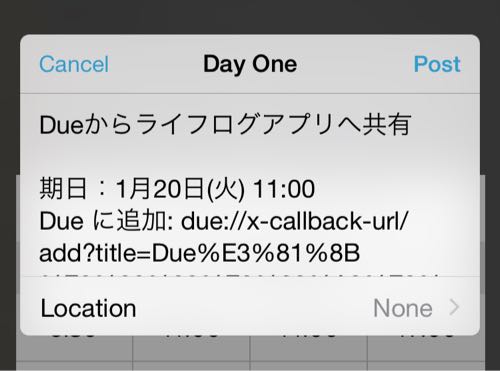
「Due」にリマインダー登録したタスクが、設定時間になって通知してきたとき。そのタスクを完了した時点で共有からライフログアプリへ送っちゃいましょう。
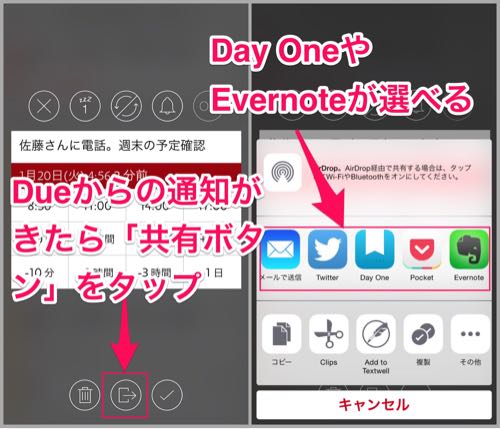
「Due」に登録したリマインダーが通知され、そのタスクを完了できたら「Due」アプリの共有ボタンをタップ。
「メールで送信」や「DayOne」、「Evernote」など共有先アプリが表示されます。
今回はiPhoneの日記アプリ「DayOne」に送ってみます。
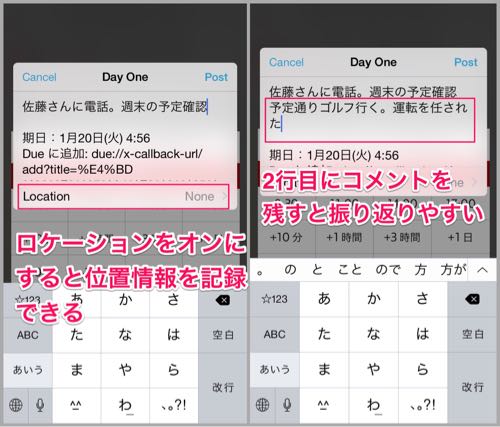
リマインダー登録したタスクがタイトルになります。
Locationには位置情報が記録される(この画像では位置情報は切っています)ので、現在地の情報がDayOneアプリにログとして残ります。
タイトルの下の2行目には、ライフログとして記録したいコメントや補足情報などを追記してやると、あとから振り返りやすくなります。
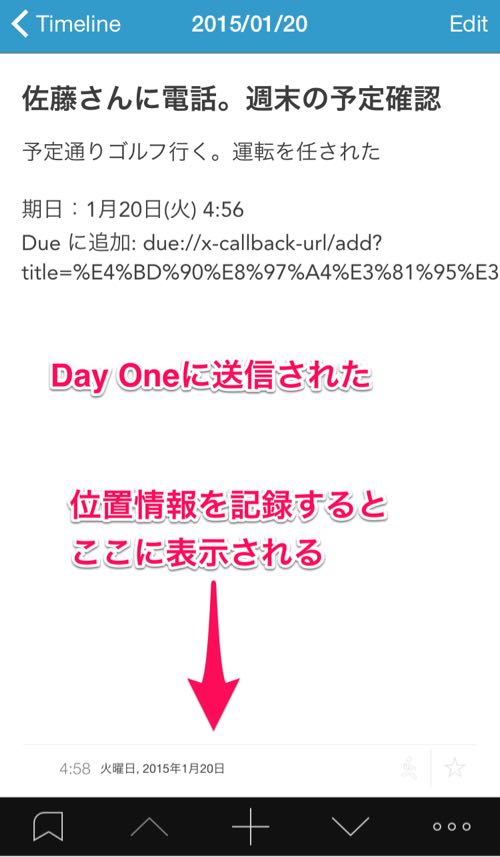
DayOneアプリから確認すると、Dueのタスクがタイトルに。コメント、補足情報が本文に。さらにその下に、Dueから共有した記録が残ります。
このURLを使うと、Dueに再び同じリマインダーを登録できるコールバック付きのURLスキームになります。
Evernoteに送ったときの見え方はこんな感じ。
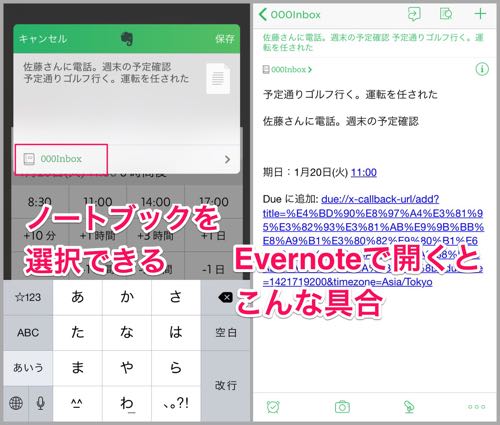
Evernoteの場合は位置情報の指定は出来ないのですが、ノートブックを指定できるので「ライフログノートブック」や「Due専用ノートブック」などを作成して管理することもできます。
未来の予定の管理はカレンダーに
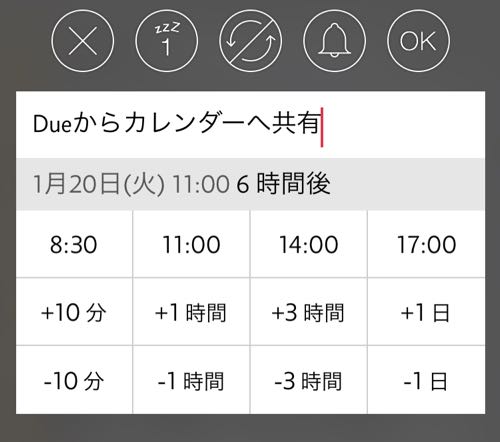
現在や過去の記録をライフログとして記録する方法を紹介しましたが、未来の予定をカレンダーに共有するのもなかなか便利。
リマインダーは時間になると通知してくれますが、カレンダーアプリに予定として表示させておくと事前に確認しやすいものです。
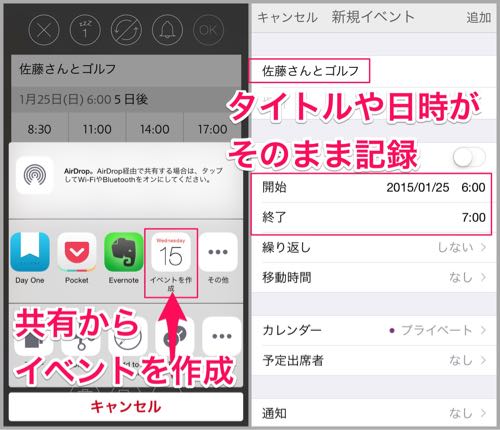
Dueの共有から「イベントを作成」をタップします。リマインダーのタイトルがそのまま予定になり、日時がそのまま表示されるので、「追加」ボタンをタップ。
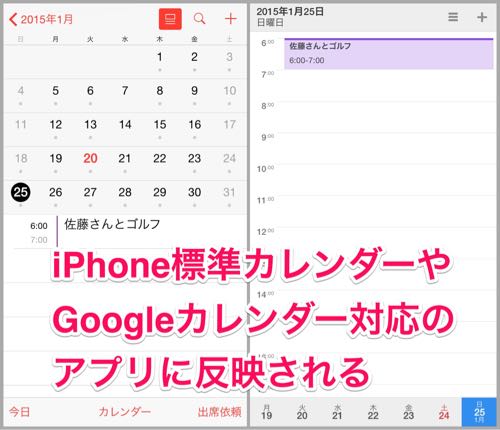
Dueからの共有先はiOSの純正カレンダーですが、事前にiPhoneの純正カレンダーをGoogleカレンダーと連携しておけば、Dueから共有した予定はGoogleカレンダーに反映されます。
そしてGoogleカレンダーと連携している「Staccal」や「Calendars 5」などのサードパーティ製カレンダーアプリももちろん連携してくれます。

Readdle
価格: 700円

posted with sticky on 2015.1.20
<参考>
スケジュールとタスクをひとつのアプリで管理できるCalendars5が今なら無料!
※価格は記事執筆時点
「リマインダー」に登録するのは「タスク」という意味合いが強いですが、「スケジュール」的なものはカレンダーに記録すると、前日に次の日の予定をカレンダーアプリで確認できるっていう使い方も便利です。
おわりに
アップデートで「共有まわり」がとっても便利になったリマインダーアプリ「Due」
もちろん、本来のしつこいくらいの通知もかわらず便利なのですが、より毎日のタスク管理に欠かせないアプリにパワーアップしました。
「IFTTT」で「Due」が使えれば、完了するトリガーから「DayOne」や「Evernote」に共有っていうことを自動化できそうで面白いかもしれないです。
他のアプリやサービスをうまく関連させて可能にならないか試行錯誤中です。
たくろーど(@tkroad)でした。(・ω<)
<関連記事>
iPhoneアプリで1日の仕事のタスクを爆速管理。TextwellとDueでサクサク登録→即実行
ライフログを楽しく続けるために四行日記とそうじゃない日記を使い分けてみる
なかなか日記が続かないって人におすすめな「幸せ四行日記」というアイディア
ad_rspnsbl
関連記事
-
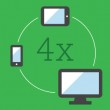
-
ありがとう!Evernoteの同期が4倍早くなったみたい!
Evernoteの同期が4倍速くなったみたいです。 Evernote の同期が 4 倍速くなり
-

-
PCを使わずiPhoneだけでGoogleカレンダーやTodoistにEvernoteのノートリンクを貼りつける方法
予定はGoogleカレンダーで、タスクはTodoistで管理。 詳細な資料の置き場所はEv
-
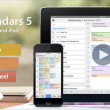
-
スケジュールとタスクをひとつのアプリで管理できるCalendars5が今なら無料!
iPhoneのカレンダーアプリ「Calendars5」が700円→無料です。 2014
-

-
iPhone6 SIMロックフリーが届いた。案内よりもかなり納期が早くてビックリ
Apple Storeに注文していたSIMフリーのiPhone6が届きました。 9月22日
-

-
LINEがアップデートでテキスト検索できるようになっていてすんごい便利に!
LINEが2014年12月22日のアップデートで、トークルーム、メッセージ検索機能を追加しま
-

-
サラリーマンには必須!050plusで通話料金を節約
仕事がら、出先から自分の携帯で固定電話へ発信することが多いたくろーど(@tkroad)です。
-
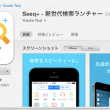
-
iPhoneのカスタム自在なランチャーアプリ「Seeq+」が今だけ無料!
累計30万ダウンロードを記念して、iPhoneの人気ランチャーアプリ「Seeq+」が期間限定
-

-
IIJmioが10月から容量倍増キャンペーン。SIMフリーiPhoneにぴったり!
格安SIMのMVNOの中でも通信品質や価格面で人気のIIJmio。 10月1日から価格据え
-

-
買うなら今!1Passwordがアップデート記念半額セール
パスワード管理の定番アプリ1Password(ワンパスワード)for iOSがiOS7対応の
-
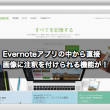
-
Evernote for WindowsがSkitch機能を搭載!画像ノートから直接いろいろ描き込めるぞ
Evernote for Windowsが2014年 3月 5日 にアップデートし、Vers
 仕事も人生も!自分の思考・行動をハックして毎日を快適に!
仕事も人生も!自分の思考・行動をハックして毎日を快適に! 















